Cómo encontrar archivos PDF duplicados en tu dispositivo? Poder eliminar o eliminar sus archivos duplicados en su computadora es muy fácil. Esto se aplica tanto a su computadora Mac como a la de Windows.
Y uno de los archivos que debería considerar encontrar son sus archivos PDF. Verá, estos archivos PDF vienen en tamaños más grandes en comparación con los archivos que están en formato .docx. Y encontrarlos puede consumir todo su valioso tiempo, especialmente si no los ha estado cuidando durante mucho tiempo.
Por eso te lo vamos a mostrar aquí cómo puedes encontrar archivos duplicados como los archivos PDF duplicados en su computadora y hacer que los eliminen para siempre.
Contenido: Parte 1. 2 formas de encontrar archivos PDF duplicados y eliminarlos en Mac Parte 2. ¿Cómo puedo encontrar páginas PDF duplicadas? Parte 3. Conclusión
Parte 1. 2 formas de encontrar archivos PDF duplicados y eliminarlos en Mac
Muchas personas tiene dificultades para eliminar archivos duplicados. Pero si queremos hacer eso, primero debemos encontrar la ubicación de ellos. Ahora, cuando se trata de encontrar y eliminar sus archivos PDF duplicados en su Mac, hay dos formas diferentes de hacerlo. Una es hacerlo manualmente, en el que pasará más tiempo frente a su computadora buscándolos y eliminándolos.
Y el otro se está eliminando automáticamente en el que necesitará utilizar una herramienta para ayudarlo. Y para obtener más información sobre estos dos métodos, continúe leyendo esta publicación hasta el final.
Método 1. Busque manualmente archivos PDF duplicados y elimínelos
Aquí, la primera forma en que puede encontrar archivos PDF duplicados en su Mac es usando "Finder" instalado en su computadora Mac. Hay una función en Finder que se llama "Carpetas inteligentes"Eso puede ayudarte con esto.
Y para mostrarle cómo puede encontrar archivos PDF duplicados, a continuación se detallan los pasos que puede seguir.
- Primero, tienes que lanzar el Finder aplicación en tu Mac.
- Y luego, haga clic en el botón "Archivo" ubicado en la barra de menú de Finder.
- Desde allí, seleccione "Nueva carpeta inteligente"
- Y luego, haga clic en el signo más (+) ubicado en la esquina superior derecha de la pantalla de su ventana.
Y una vez que esté en esa página, simplemente busque el archivo que desea eliminar y su duplicado. Puedes hacer esto buscando.
Ahora, lo que te ayudará a hacer esto más fácil es si vas a ordenar el resultado que aparecerá en tu pantalla. Puede ordenarlos según el nombre, lo que puede hacer que vea los duplicados en un instante.
Además, debe asegurarse de que también haya verificado la hora y la fecha para que pueda saber que tiene el archivo correcto para eliminar. Este método definitivamente puede funcionar para encontrar archivos PDF duplicados en su Mac, pero en realidad no es el ideal para usar.
Verá, hay instancias en las que estos archivos PDF duplicados ya tienen un nombre diferente. Este método, como hemos mencionado, puede llevar mucho tiempo.
Método 2. Buscar y eliminar automáticamente archivos PDF duplicados en Mac
Eliminar archivos duplicados beneficiará a su computadora porque al hacer esto, su Mac funcionará más rápido.
Y por suerte para ti, tenemos el perfecto para el trabajo que puedes usar automáticamente. Y este no es otro que el “Duplicate Finder” función del programa PowerMyMac.
La iMyMac PowerMyMac es una gran herramienta que debe tener en su computadora Mac. Es porque puede ayudarte a organizar, limpiar y optimizar tu Mac al mismo tiempo. Esta herramienta también es muy fácil de usar y luego podrá encontrar fácilmente archivos PDF duplicados en su Mac.
PowerMyMac también viene con tantas características que definitivamente puede elegir. Y uno de los cuales es el buscador de duplicados. El buscador de duplicados que tiene esta herramienta está claramente destinado a buscar todos los archivos PDF y eliminarlos.
Además, también se puede utilizar para eliminar y eliminar canciones duplicadas, imágenes, carpetas, etc. Esta herramienta también es muy fácil y segura de usar.
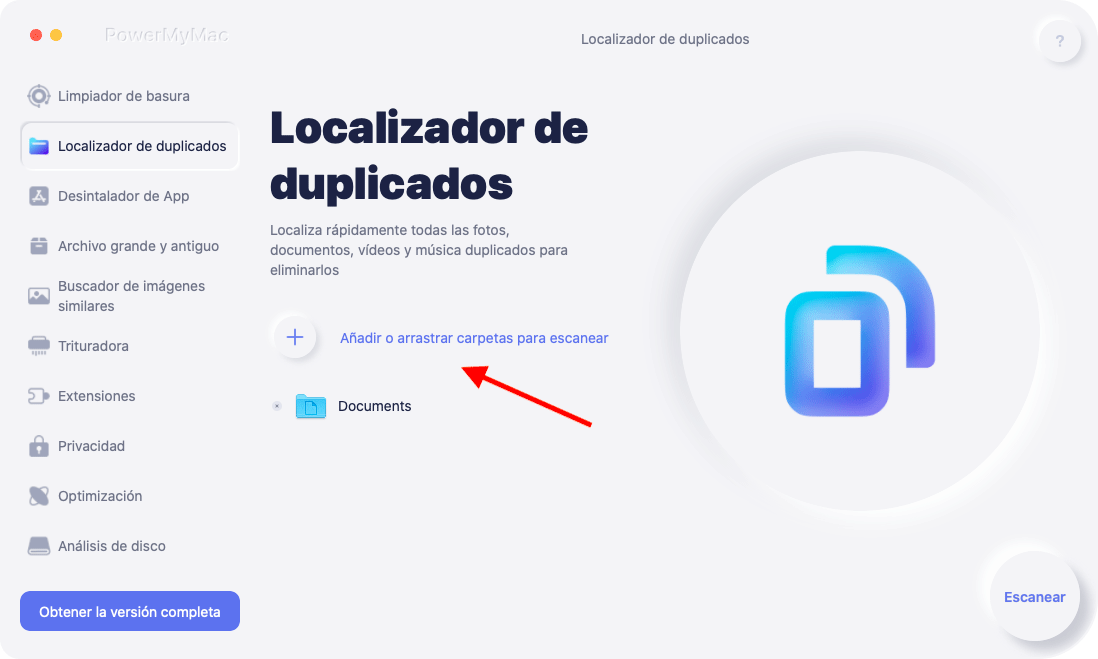
Y para saber cómo puede usar esto para encontrar archivos PDF duplicados en su Mac, continúe, descárguelo e instálelo en su Mac y siga las instrucciones para obtener acceso a él. Y una vez hecho esto, simplemente sigue los pasos que tenemos a continuación.
Paso 1. Elige Buscador de Duplicados
Una vez que haya instalado e iniciado PowerMyMac en su Mac, seleccione "Duplicate Finder" función ubicada en el lado izquierdo de la pantalla.
Paso 2. Escanee su Mac y encuentre archivos PDF duplicados fácilmente
Una vez que haya elegido la función de búsqueda de duplicados, puede hacer un escaneo en su Mac haciendo clic en el ESCANEAR
Y una vez que se complete el proceso de escaneo, podrá ver todos los archivos duplicados que tiene en su Mac. Desde aquí, seleccione la categoría "Documentos", y luego haga clic en el botón de selección automática. De esta manera, PowerMyMac podrá separar el archivo original de los duplicados.
Paso 3. Limpiar archivos PDF duplicados automáticamente
Y una vez que haya elegido esos archivos PDF para eliminarlos, haga clic en el LIMPIEZA botón en su pantalla. Esto comenzará a eliminar todos sus archivos PDF duplicados en su Mac.
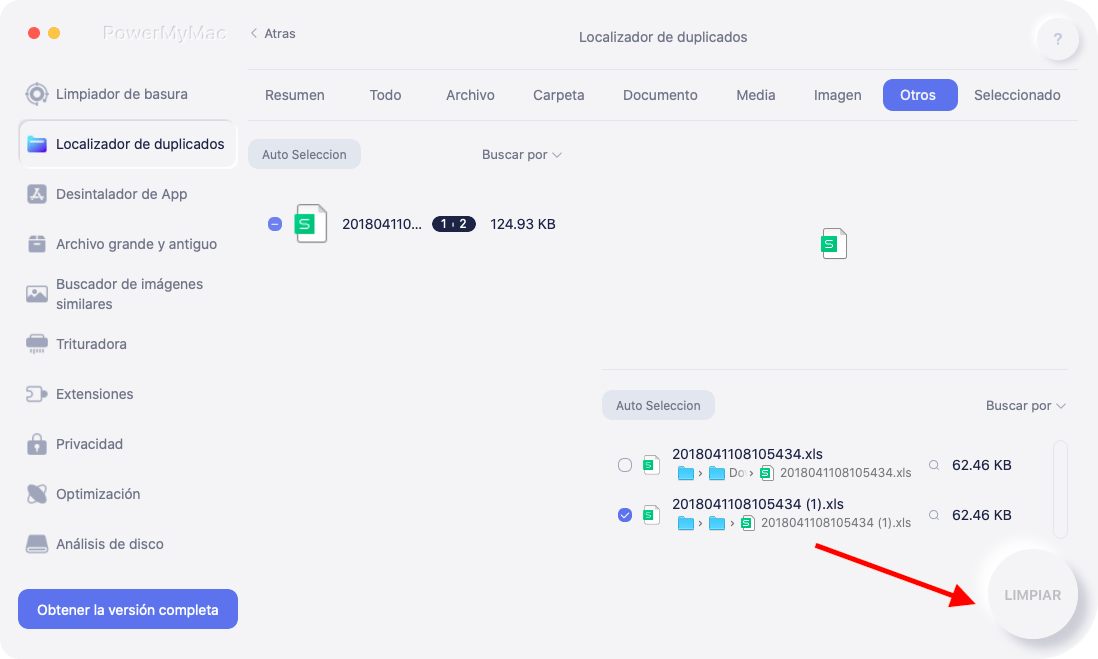
Parte 2. ¿Cómo puedo encontrar páginas PDF duplicadas?
También hay otra forma de encontrar archivos PDF duplicados en su Mac. Y debajo están los dos.
1. Use el complemento AutoSplit para encontrar páginas PDF duplicadas
Esta herramienta es conocida porque puede encontrar todas las páginas similares que tiene en sus archivos PDF y también puede obtener una vista previa para asegurarse de que tiene el archivo correcto.
Puede use AutoSplit para encontrar solo esas páginas que tienen duplicados. También puede marcar sus páginas duplicadas y extraerlas para que pueda separarlas de sus archivos PDF.
2. Otras herramientas para ayudarlo a encontrar PDF duplicados
Otra forma que puede ayudarlo a encontrar archivos PDF duplicados y eliminarlos es mediante el uso de software en línea. Y con eso, tenemos a continuación algunas otras herramientas que puede considerar intentar usar.
#1 Redimensionador de PDF
Esta es una herramienta gratuita en línea que puede usar para encontrar páginas PDF duplicadas en su Mac. Se dice que esta herramienta es fácil de usar, rápida y, por supuesto, flexible. Y una vez que haya eliminado las páginas de su archivo PDF que tiene un duplicado, le permitirá crear otro archivo PDF.
#2 En línea2pdf
Otra herramienta que puedes utilizar para que puedas sacar el miedo que llevas dentro. Esta herramienta también puede encontrar archivos o páginas PDF duplicados, cargar su archivo, seleccionar lo que desea y listo.
#3 Sodapdf
Puede hacer uso de esta herramienta en cualquier dispositivo que tenga. Y aparte del hecho de que puede usar esto para encontrar sus archivos PDF duplicados, también puede usarlo para editarlos, por ejemplo, eliminando páginas que no son necesarias.
#4 PDF pequeño
Esto le permite eliminar páginas duplicadas de un determinado archivo PDF que tenga. El proceso es muy simple porque simplemente puede cargar su archivo y elegir aquellas páginas determinadas que desea eliminar.
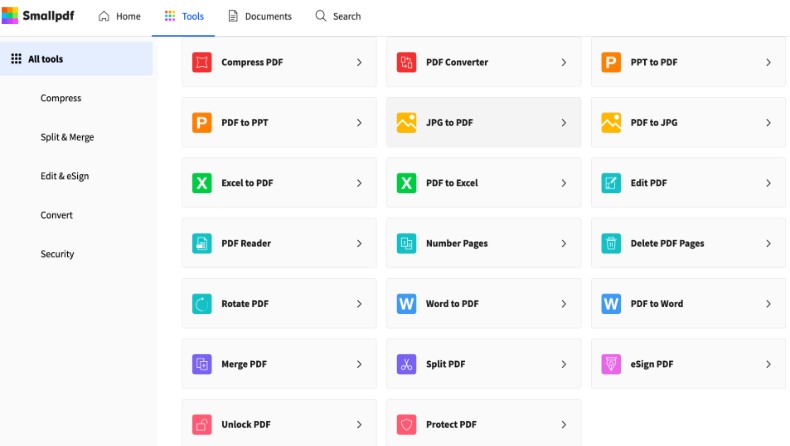
Esta es otra herramienta que se considera la herramienta más simple y accesible que puede usar en línea para que pueda eliminar esas páginas duplicadas de su archivo PDF.
Simplemente puede cargar su archivo, comenzar a editar, eliminar esas páginas duplicadas que tiene en su archivo PDF y guardarlo cuando haya terminado.
Parte 3. Conclusión
Ahí lo tienes. Has completado este post y estamos seguros de que ya has aprendido muchas cosas sobre cómo puedes encontrar archivos PDF duplicados desde tu Mac. Y lo más recomendable que te podemos ofrecer no es otro que el “Duplicate Finder” función de la herramienta PowerMyMac.
Esta herramienta es una excelente herramienta para limpiar su Mac, no solo para encontrar y eliminar sus archivos duplicados, sino también para eliminar otros archivos que ya no necesita. Y con eso, puede ayudarlo a liberar más espacio para su almacenamiento.



